AREarthroid 1.3 新機能 [使い方の説明]
AREarthroid 1.3 新機能
OBJデータ読み込み方法
AREarthroid1.3では、OBJ形式データを読み込むことが可能になりました。
OBJデータをインポートして現在位置に表示することができます。
OBJデータは、Wavefront社のAdvanced Visualizerというソフト用のファイルフォーマットです。
テクスチャマッピングには対応していません。
マテリアルデータについては読み込むことが可能です。
BlenderなどのCGソフトでOBJ形式でエクスポートした、3Dデータを読み込むことができます。

インポート方法
端末にOBJ形式のデータをコピーします。OBJファイル、MTLファイルのふたつをコピーして下さい。
メニューの[3Dデータ]、[3Dデータのインポート]を選択します。
ファイルを選択するためにファイルマネージャが起動します。インストールされているファイルマネージャがリストされますので、好みのファイルマネージャを選択して下さい。
コピーしたファイルをタップして選択します。選択するとそのファイルがローカルにコピーされます。最初は、MTLファイルを選択してインポートして下さい。
同様な操作方法で、OBJファイルをインポートして下さい。インポートされるとデータが表示されます。
ファイルマネージャによっては、拡張子が登録されていないとリストされない場合があります。.OBJ .MTLの拡張子をMIMEタイプtext/plainで登録しましょう。
大きさの調整
読み込んだ3Dモデルは、大きさと向きを調整することができます。
メニューの[3Dデータ]、[3Dデータのスケール調整]を選択します。
上下のスライドで大きさが変化します。
左右のスライドで向きが変化します。
再度、メニューの[3Dデータ]、[3Dデータのスケール調整]を選択するか、モニタ表示部分をタップするとスケール調整は終了します。
削除
メニューの[3Dデータ]、[3Dデータの削除]を選択します。
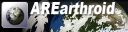
OBJデータ読み込み方法
AREarthroid1.3では、OBJ形式データを読み込むことが可能になりました。
OBJデータをインポートして現在位置に表示することができます。
OBJデータは、Wavefront社のAdvanced Visualizerというソフト用のファイルフォーマットです。
テクスチャマッピングには対応していません。
マテリアルデータについては読み込むことが可能です。
BlenderなどのCGソフトでOBJ形式でエクスポートした、3Dデータを読み込むことができます。

インポート方法
端末にOBJ形式のデータをコピーします。OBJファイル、MTLファイルのふたつをコピーして下さい。
メニューの[3Dデータ]、[3Dデータのインポート]を選択します。
ファイルを選択するためにファイルマネージャが起動します。インストールされているファイルマネージャがリストされますので、好みのファイルマネージャを選択して下さい。
コピーしたファイルをタップして選択します。選択するとそのファイルがローカルにコピーされます。最初は、MTLファイルを選択してインポートして下さい。
同様な操作方法で、OBJファイルをインポートして下さい。インポートされるとデータが表示されます。
ファイルマネージャによっては、拡張子が登録されていないとリストされない場合があります。.OBJ .MTLの拡張子をMIMEタイプtext/plainで登録しましょう。
大きさの調整
読み込んだ3Dモデルは、大きさと向きを調整することができます。
メニューの[3Dデータ]、[3Dデータのスケール調整]を選択します。
上下のスライドで大きさが変化します。
左右のスライドで向きが変化します。
再度、メニューの[3Dデータ]、[3Dデータのスケール調整]を選択するか、モニタ表示部分をタップするとスケール調整は終了します。
削除
メニューの[3Dデータ]、[3Dデータの削除]を選択します。
2012-09-11 14:36
nice!(0)
コメント(0)
トラックバック(0)
Copyright Atsushi Asai Google+朝井淳




コメント 0